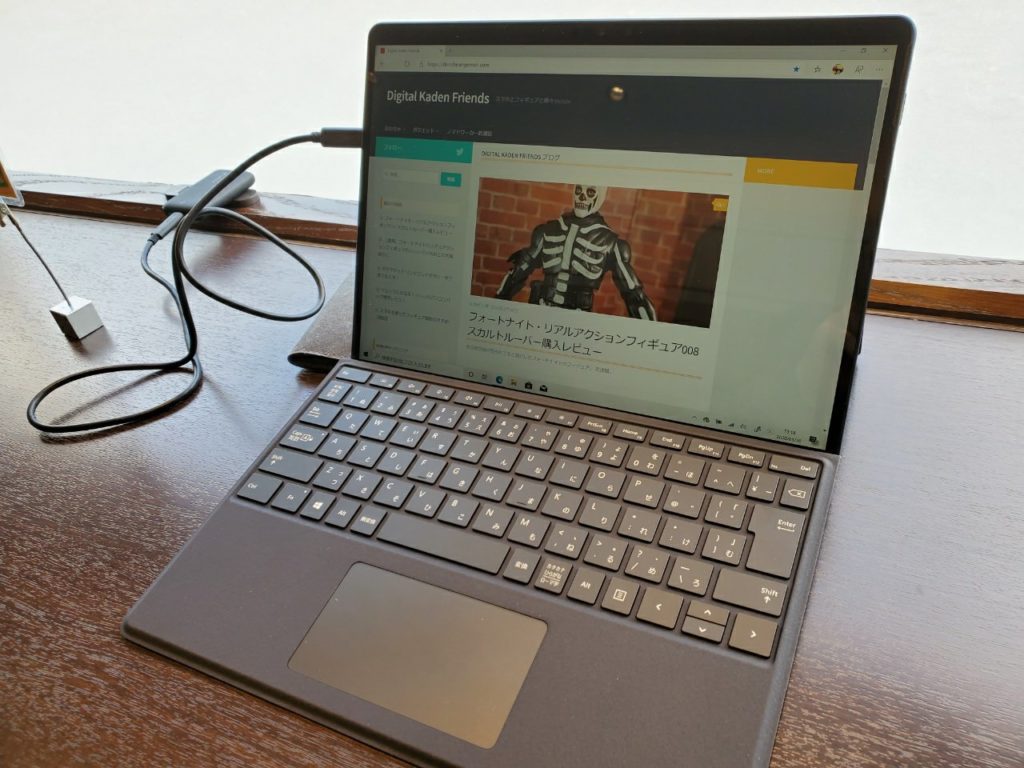
今回は前回説明していない色々な使い方の実践結果について話していきたいと思います。
目次
Surface Pro Xは格安SIMで使える
Surface Pro XはSIMカードを入れたり、eSIMを契約したりすれば単体で通信可能に。
私はちょうどUQ mobileのSIMが余っていたので、入れて使ってます。
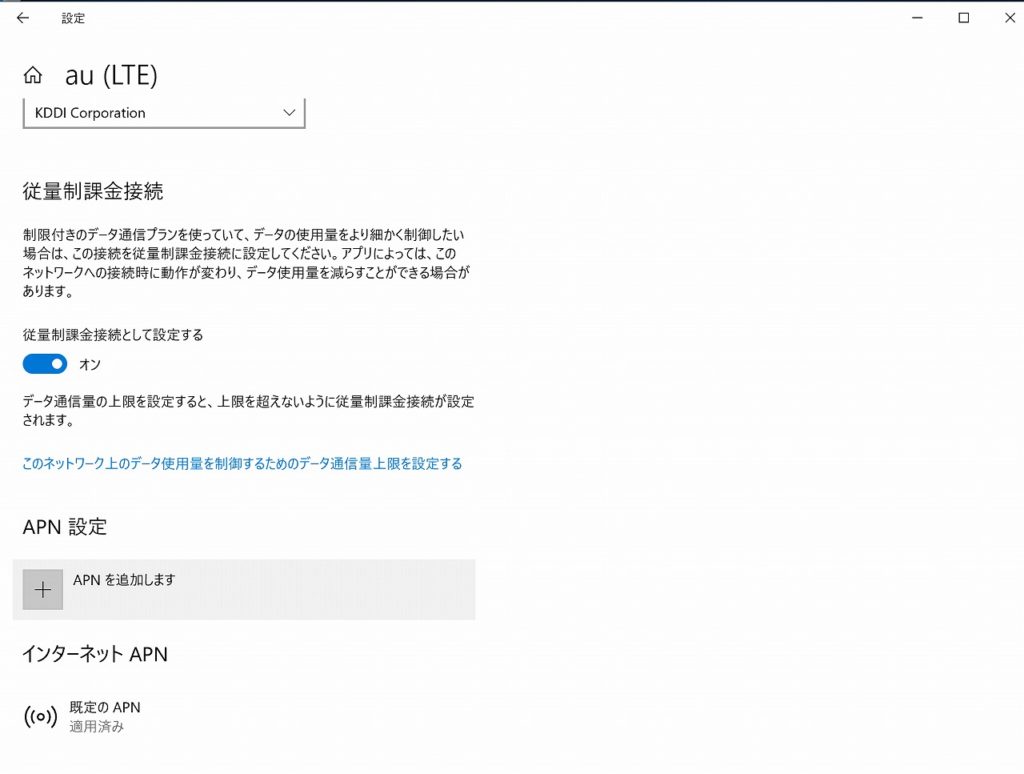
SIMカードを入れてからの初期設定は簡単で、設定アプリを開いて「ネットワークとインターネット」→「携帯電話」に移動。
「APNを追加します」をクリックすればAPN設定ができます。
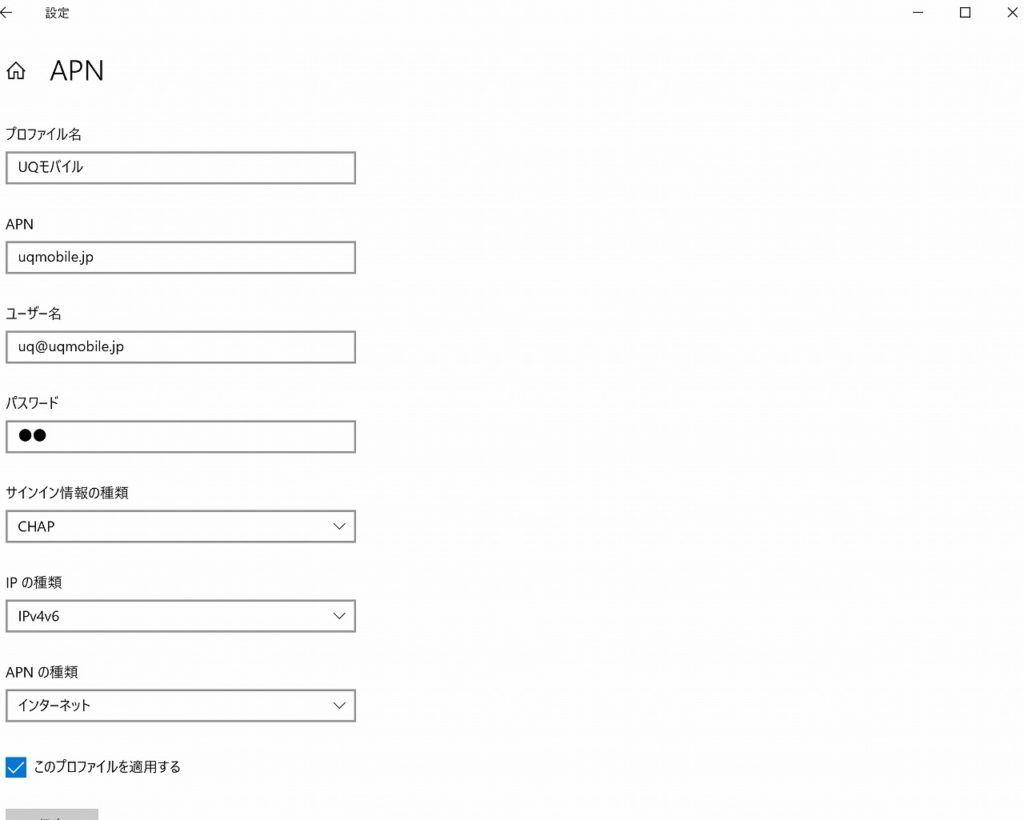
UQモバイル公式サイトに記載されているAPNを入れて設定完了。
「このプロファイルを適用する」にチェックが入っていれば、勝手に適用されます。
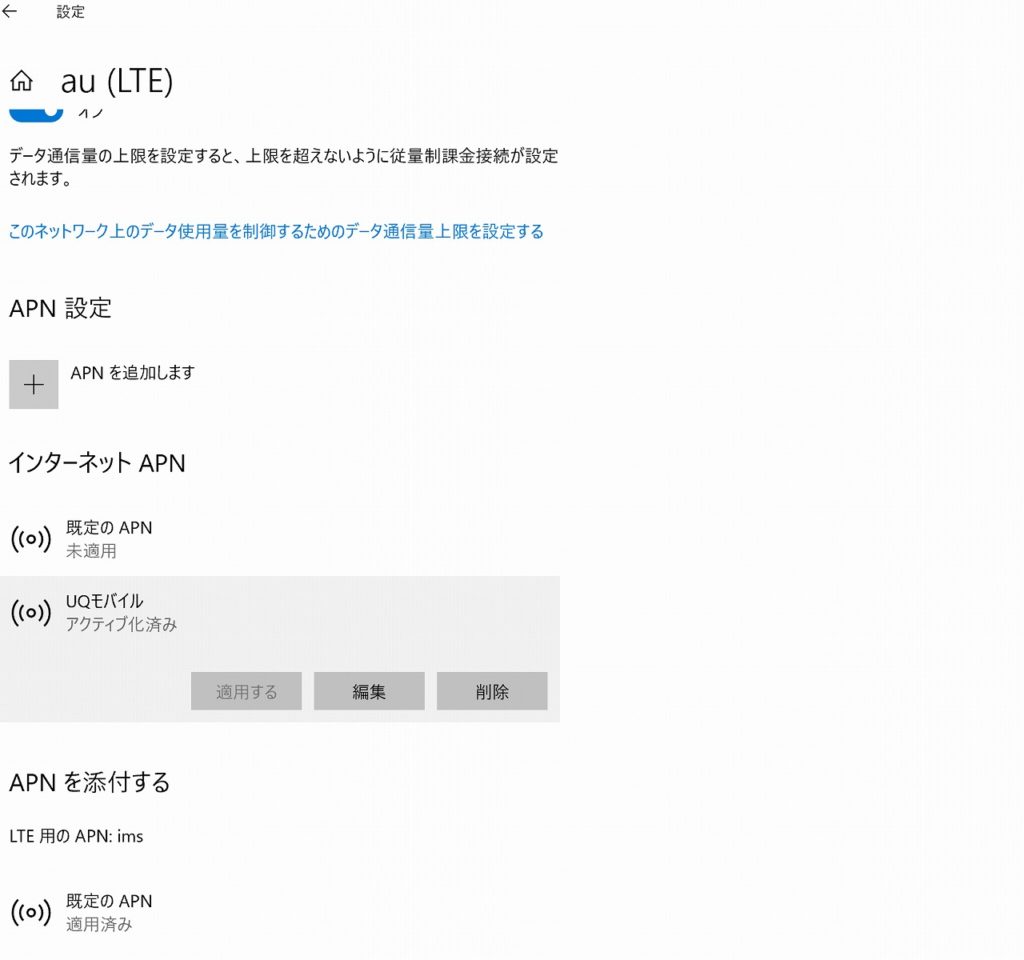
Surface Pro Xは確かにiPadやiPhoneみたいな感じで、起動すれば即ネットに繋がります。
待たされる感じはなしで、使おうと思った時点でもう接続済み。
いつでもどこでも即座に使い始められるのはかなり良い感じ。
モバイルルーターとかテザリングだと、通信開始までに時間がかかるからけっこう面倒なんですよね。
WiFiスポットも無料なのは良いんですが、設定画面をブラウザで開いてパスワード入れたり規約に同意したりするので1分くらいかかっちゃう。
以前持っていたSurface Pro LTE Advancedも、もうちょっと待たされる感じはあったと思う。(記憶がおぼろげで申し訳ない)
毎日外で使う予定・どこでも即座にネット環境を整えたいなら、Surface Pro Xがおすすめ。
なおUQ mobileは朝・昼・晩と速度が落ちづらいので、作業用としてかなり快適に使えてます。
ブラウザで表示したサイトをアプリとしてインストールするEdge新機能
ChromiumのEdgeは、ブラウザで表示しているサイトをアプリとしてインストールできる仕様。
私もYouTubeやニコニコ動画といったサイトを、とりあえずアプリ化して使ってみてます。
実際にYouTubeをアプリとしてインストールしてみた様子がこちら。
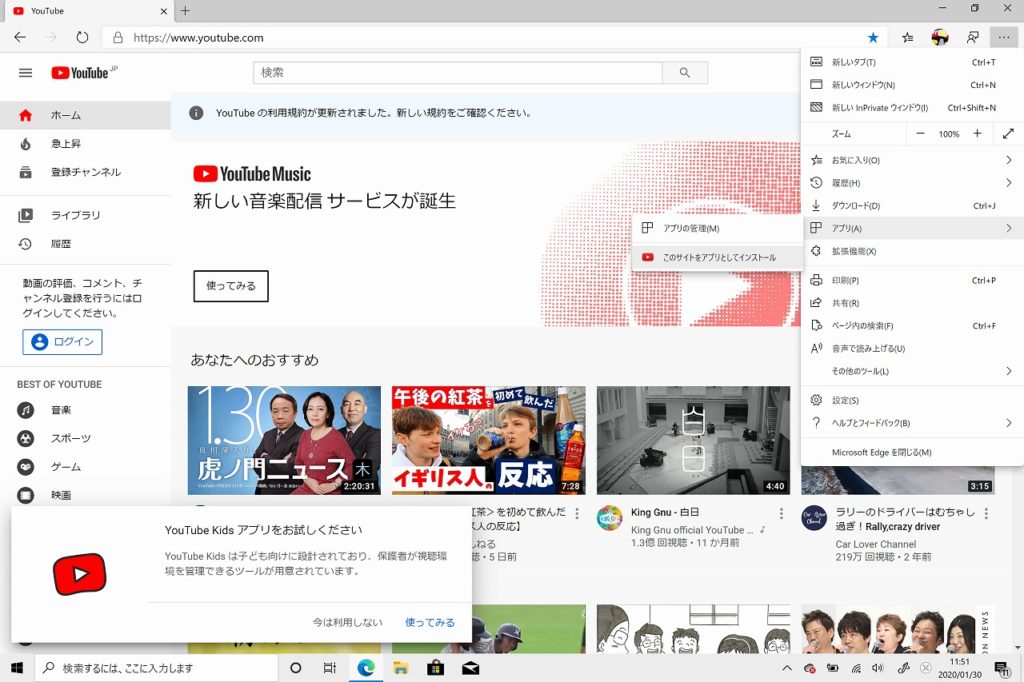
Edge画面右の点をクリックして「アプリ」→「アプリとしてインストール」をクリック。
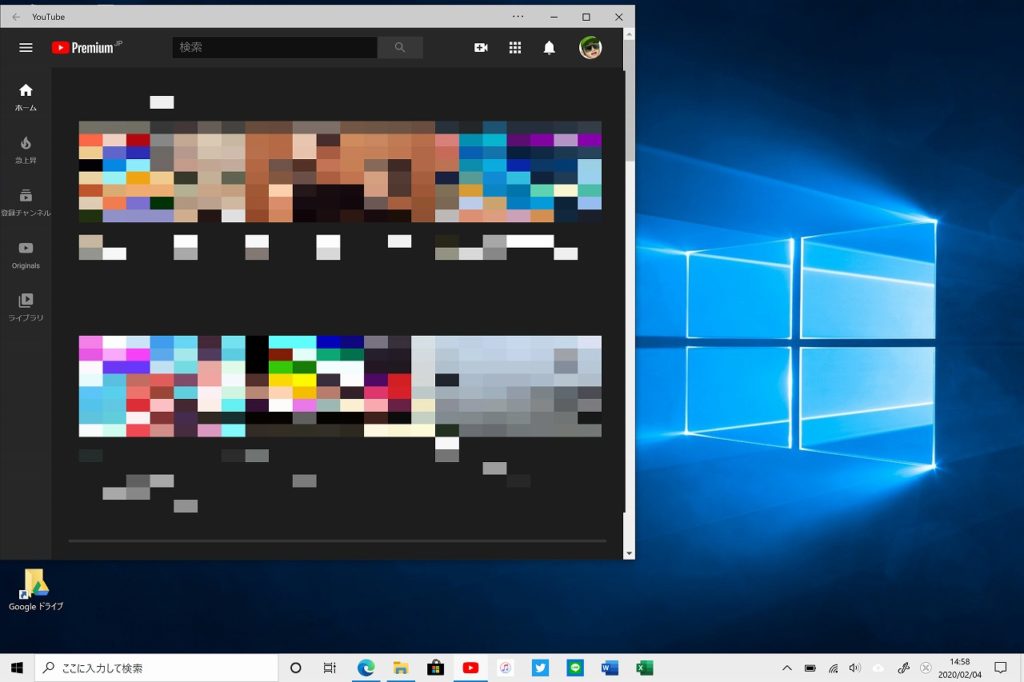
YouTubeがアプリとしてインストールされました。
アイコンが作成されて起動しやすくなるのと、独立したウインドウ表示になる以外は今のところ何が違うのかよくわかってない。
とりあえずAndroidアプリ的な特殊表示になったりはしてないです。
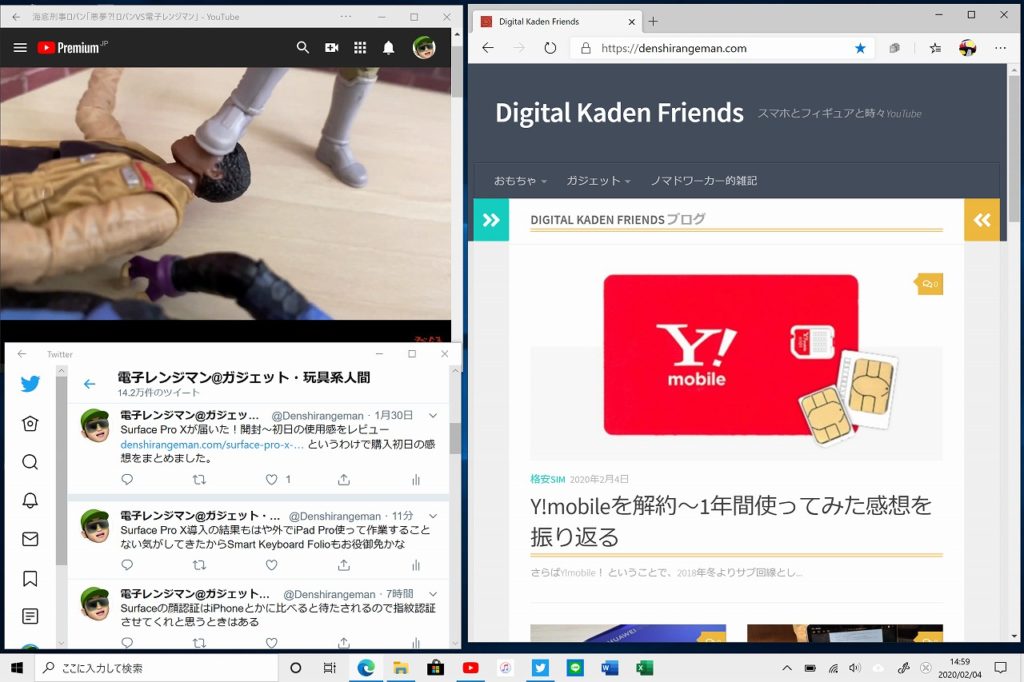
Edgeでブラウザを見ながらYouTubeで動画を再生しつつ、下にTwitterアプリを表示する3画面構成の図。
Chromium EdgeはChrome拡張機能もインストールできる
Chromium版のEdge、Chromeの派生ということでChrome用の拡張機能もインストールできます。
GoogleドキュメントをEdgeで使ってたら「ショートカットキーの機能とか使いたかったら拡張機能インストールしろや」と表示されたので、とりあえず入れてます。
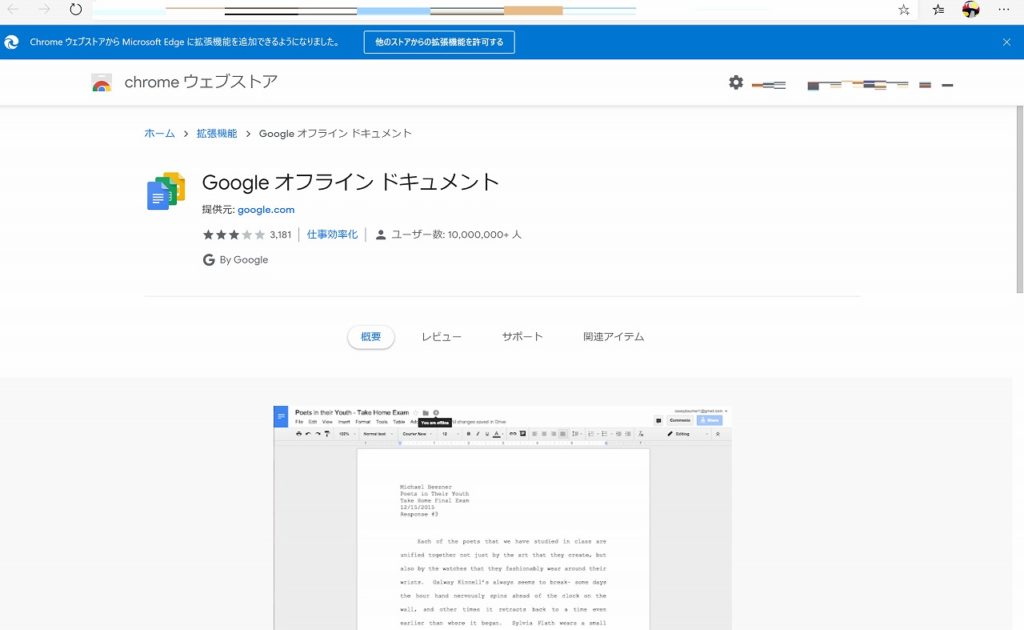
今のところ本家Google ChromeのARM版はないですが、ブックマークや履歴を共有できない以外はEdgeを概ねChrome的に活用できるので、それほど不便さはない印象。
Surface Pro Xのバッテリー持ちはそこそこ良い
Surface Pro Xは13時間とされています。
明るさが最上限から1つ下の状態で使ってますが、とりあえず朝から晩までは問題なく使い続けられてますね。

9時41分にEdgeを使い始めて(Googleドキュメントでの資料作成とネットサーフィン)…

80分ほど経過して、18%減少。

途中3時間くらい使っていませんが、YouTubeやニコニコ動画の動画再生やネットサーフィンでさらに使い続けて夜9時になって残り20%。
ノートパソコンって3~4時間くらいでバッテリーが尽きるものも多いですが、Surface Pro Xならいくらか長く使えますね。
USB Type-Cの充電器(60W)で大体2時間もあれば満充電になるので、万が一残量が減ってきてもすぐまた使い始められます。
限界を感じる場面もある
Surface Pro XはWindowsタブレットであり、さらにARMのアプリか32bit用Windows10向けソフトしか動かない制限が多い仕様。
最終的な結論は今後まとめ的な記事で詳しく述べたいですが、やっぱり使っていて「普通のWindowsならな…」とか「iPad使いてぇ」みたいな気持ちになる場面はありますね。
もっとも、大体はSurface Pro Xだからではなく「Windowsの2in1PCだから」起こる問題って感じですが。
まずWindowsStoreは64bit版しかないソフトを大量に置いてて、しかも「システム要件」みたいな項目を開かないとSurface Pro Xで使えるか確認できない。
「このPCには対応してません」みたいな表示出すくらいできんのかね?!
そしてPCなのでたくさんのソフト(Edge+Twitter+YouTubeなど)を1つの画面に表示できるのは良いんですが、ウインドウのサイズをペンやキーボードのトラックパッドで調整するのがかなり面倒。
ズレて変なサイズになったり、大画面化しちゃったり。
あと外付けキーボード外してるときに使うソフトキーボードが、誤タイプ連発でイライラさせられる。
2~3万円のスマホより指の動きと画面操作が噛み合わんぞ。
8あたりから「タブレットでも使ってね」的な雰囲気を醸し出してるWindowsですが、一向にタブレットとしては使いやすくならない。
まとめ
多少難儀な部分もありますが、なかなか楽しく使えているSurface Pro X。
制限が色々ある結果「超高いChromebook」みたいな印象は強いですが。
次回はSurface Pro Xで頑張って画像編集する記事でも作ろうかな。

